Как сами да създадете кръгъл аватар в графичния редактор на Adobe Photoshop

Как сами да създадете кръгъл аватар в графичния редактор на Adobe Photoshop, тема за начинаещи и любители на този многофункционален редактор на изображения. Честно казано, тази статия се появи, защото самият аз имах нужда от кръгло изображение за един от уебсайтовете.След като превъртях дузина видеоклипове в youtube.com, не намерих метод, който да отговаря на изискванията ми.
Всичко, което се изискваше, беше бързо и точно създаване на кръгъл аватар или снимка с различни размери.Направата на аватар онлайн не беше проблем, защото се опитвам да направя всичко сам.
Включително оптимизация за търсачки на изображения на техните сайтове.
Как да създадете кръгъл аватар или снимка в Adobe Photoshop
След като направих заявка до търсачката Yandex, все пак намерих това, от което се нуждаех. И осъзнавайки, че този опит може да бъде полезен за някои от начинаещите строители на сайтове, ви моля за пет минути внимание.
Ако използвате Photoshop за създаване на изображения на вашия сайт, тогава създайте кръгъл или овален аватартози начин няма да ви затрудни.
Отворете Photoshop и следвайте пътя: ФАЙЛ-ОТВАРЯНЕи отворете изображението, което искате да конвертирате.
Ако размерът на изображението и теглото му са доста големи, използвайте подсказката в моята статия-.
След това пристъпваме към създаване на кръгла или овална рамказащо да отворите инструмента - ОВАЛНА ПЛОЩ.
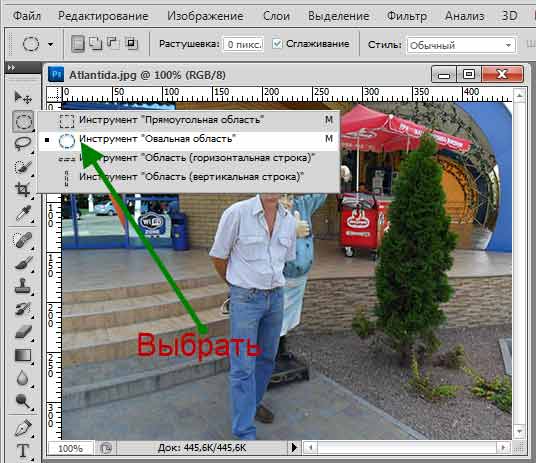
И изберете желаната област от изображението кръгла рамканатиснете CTRL+C, за да запазите действието. Да следваме пътя: ФАЙЛ-СЪЗДАВАНЕ.
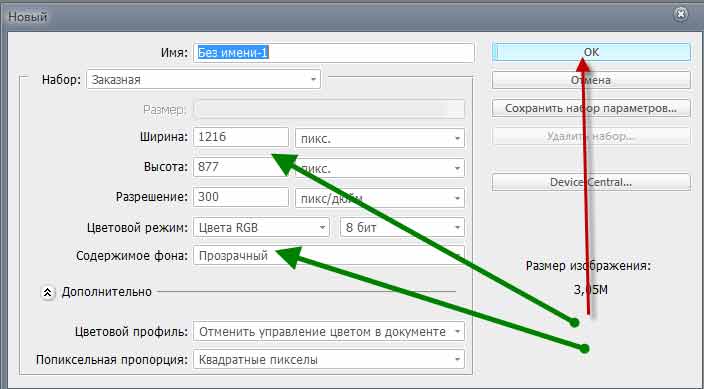
Тук, когато отворите тази опция, размерът на бъдещата картина веднага се задава автоматично, трябва само да зададем - Съдържанието на фона става ПРОЗРАЧНОи потвърдете действието с натискане на бутона OK.
След това вмъкнете нашето изображение в образуваната област чрез натискане CTRL+V(както на екранната снимка).